通常我们都会给电脑设置开机密码让电脑更加安全,不过如果长时间没用的话就可能会不小心忘记开机密码,一般可以用U盘来进行解决,不过如果无U盘的话要如何修改 win10 开机密码呢......
2023-08-06 299 重改win10开机密码
每个人都有自己喜欢且合适的屏幕布局,有时候电脑转借他人使用时可能也会被误操作导致屏幕布局改变,那我们应该怎么固定我们的开始屏幕呢,其实很简单,这个设置在win10中就能完成。接下来小编就来和大家分享一下win10系统锁定开始屏幕布局的方法。
1、第一步我们先在键盘上同时按住“win”和“R”键。然后在运行框中输入“gpedit.msc”并点击确定
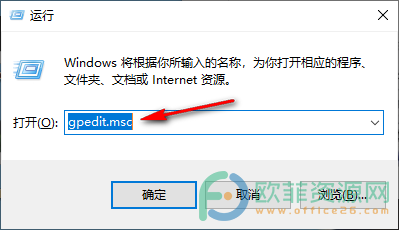
2、第二步,我们进入本地组策略编辑器页面后,在页面依次打开“用户配置”、“管理模板”和“开始菜单和任务栏”
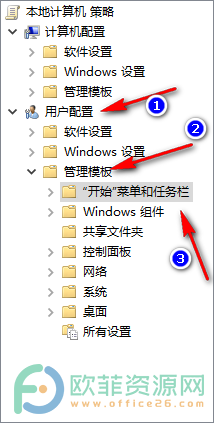
3、第三步,然后我们在页面右侧找到“开始屏幕布局”,双击该选项打开
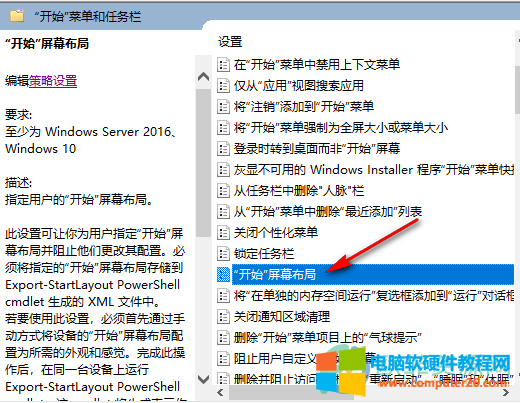
4、第四步,在“开始屏幕布局”页面的左上方点击启用,然后再点击下方的应用和确定即可
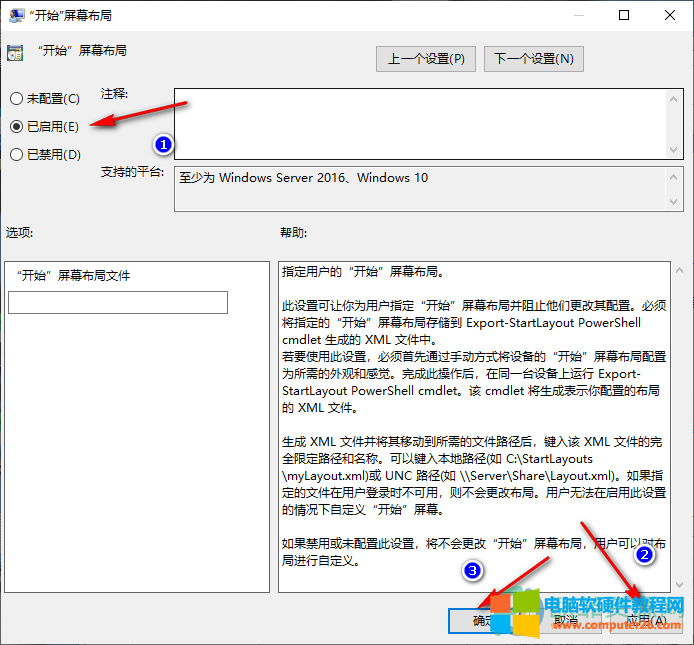
这四步就是小编整理总结出的关于win10系统锁定开始屏幕布局的方法,轻松简单就能帮助我们固定开始屏幕布局,如果大家有需要的话就赶快试一试吧,希望对大家有所帮助。
标签: win10系统锁定开始屏幕布局
相关文章

通常我们都会给电脑设置开机密码让电脑更加安全,不过如果长时间没用的话就可能会不小心忘记开机密码,一般可以用U盘来进行解决,不过如果无U盘的话要如何修改 win10 开机密码呢......
2023-08-06 299 重改win10开机密码